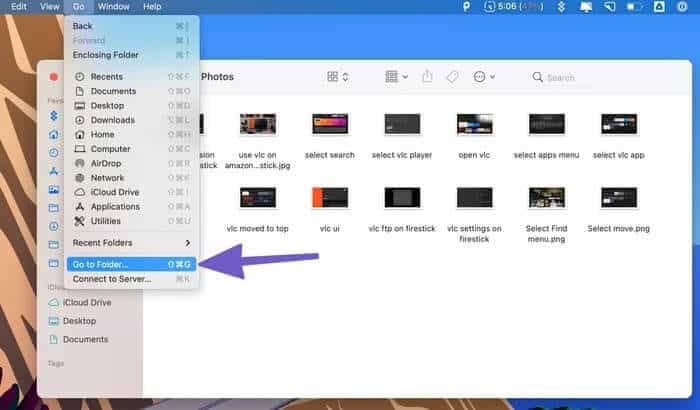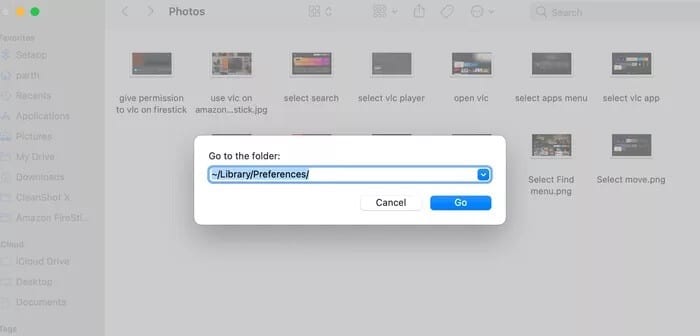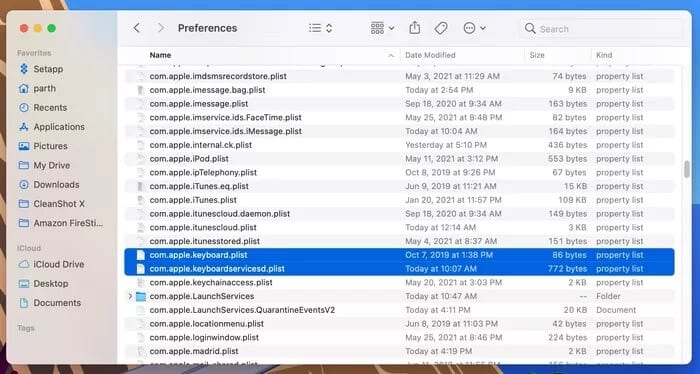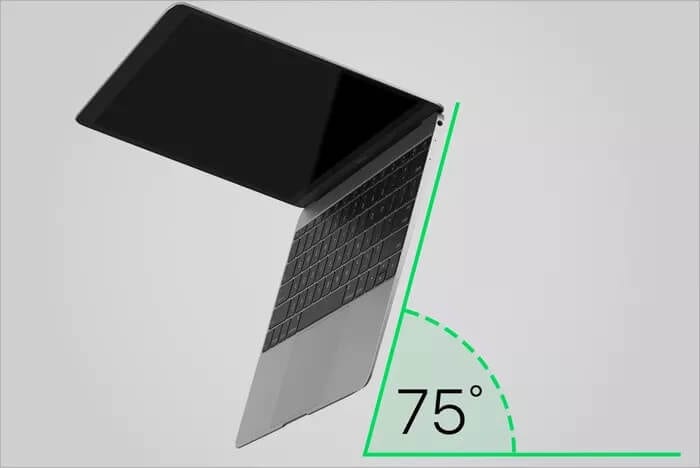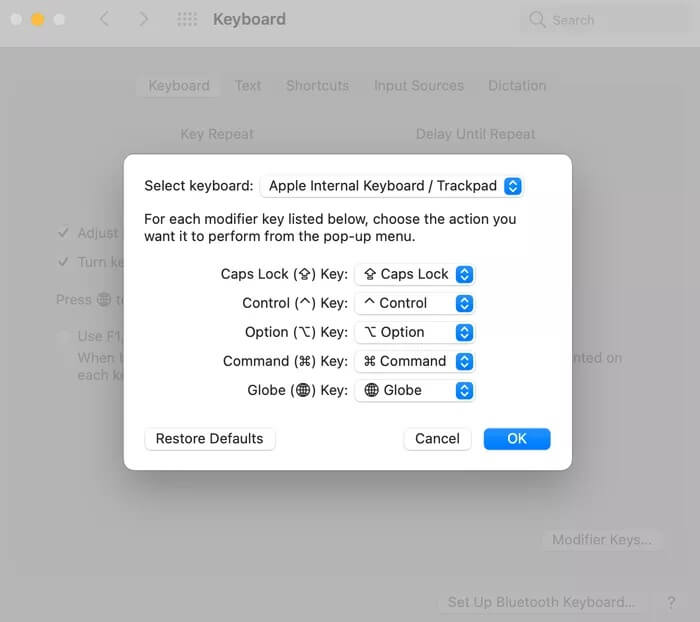Top 7-Möglichkeiten, um zu beheben, dass die Tasten der MacBook-Tastatur nicht funktionieren
Die MacBook-Reihe von Apple ist für ihre Langlebigkeit und Zuverlässigkeit bekannt. Dasselbe kann man über seine Tastatur sagen. 2016 ersetzte Apple seine bewährten Scherentasten durch schmetterlingsförmige Tasten in der MacBook-Reihe. Wir haben Berichte über abgestürzte Tasten, nicht funktionierende oder registrierte Doppeldrücke gesehen. Falls auf Ihrem MacBook ein solches Problem auftritt, lesen Sie, wie Sie es beheben können.
Eine Fahrt zum nächsten Apple Store dauert lange und Sie können dabei alle Daten verlieren. Sie können den folgenden Trick ausprobieren, um das Problem zu Hause zu beheben.
Auch Scherenschalter sind nicht unproblematisch. Es könnte sich um einen Softwarefehler handeln, der die Tastaturfunktionen auf Ihrem Mac beeinträchtigt. Lassen Sie uns die Fehler beheben.
1. Löschen Sie .PLIST-Dateien
Irgendwann haben sich Ihre macOS-Softwareeinstellungen möglicherweise geändert und zu einer Fehlfunktion der Tastatur auf Ihrem MacBook beigetragen. Sie können die temporären .plist-Dateien aus dem Finder-Menü löschen und das Problem beheben. Befolgen Sie die folgenden Schritte.
Schritt 1: Menü öffnen Finder auf dem System Mac.
Schritt 2: Wählen Sie in der Menüleiste Gehe zu.
3: Klicken Gehe zum Ordner aus der folgenden Liste.
Schritt 4: Art ~ / Bibliothek / Einstellungen / in der neuen Leiste und drücken Sie Go.
Suchen Sie die folgenden Dateien im Ordnerspeicherort im Finder.
- com.apple.driver.AppleBluetoothMultitouch.trackpad.plist
- com.apple.driver.AppleBluetoothMultitouch.mouse.plist
- com.apple.driver.AppleHIDMouse.plist
- com. apple. keyboard. plist
- com.apple.keyboardservicesd.plist
Verschieben Sie diese Dateien in den Papierkorb, starten Sie Ihren Mac neu und versuchen Sie Ihr Glück erneut mit Ihrer Tastatur.
2. PRAM zurücksetzen
Das Zurücksetzen des PRAM ist eine nützliche Methode, um zufällige Störungen in macOS zu beseitigen. Hier ist, wie es geht.
Schritt 1: Gerät ausschalten Mac Ihre.
Schritt 2: Starten Sie das System neu. Halten Sie beim Hochfahren des Computers gedrückt Befehl (⌘) + Option + P + R Bis der graue Bildschirm erscheint.
3: Lassen Sie die Tasten los, nachdem Sie den Neustartton hören.
3. Überprüfen Sie die USB-Verbindung
Wenn Sie mit Ihrem Mac eine externe Tastatur verwenden, ist es an der Zeit, die USB-Verbindung auf beiden Seiten erneut zu überprüfen. Stellen Sie sicher, dass das USB-Kabel auf beiden Seiten richtig angeschlossen ist.
4. Deaktivieren Sie den Windows-Modus
Die meisten kabelgebundenen/kabellosen mechanischen Tastaturen von Drittanbietern bieten sowohl Windows- als auch Mac-Unterstützung. Wenn Sie die Windows-Umschaltung auf Ihrer Tastatur aktivieren, können bei einigen Tasten wie Befehlen und Optionen Probleme auf Ihrem Mac auftreten.
Normalerweise gibt es einen Umschalter für den Wechsel von Windows auf Mac. Wechseln Sie Ihren Mac und verwenden Sie die Tastatur wieder.
5. Reinigen Sie die Tastatur
Dies ist eine offizielle Apple-Empfehlung. Wenn Sie in einer staubigen Umgebung wohnen, können Staubpartikel unter die Schalter gefallen sein und diese verderben.
Laut Apple kann man mit Druckluft eventuelle Schmutzpartikel aus der Tastatur entfernen. Führen Sie die folgenden Schritte aus, um die Tastatur zu reinigen.
Schritt 1: Halten Sie Ihr MacBook offen und neigen Sie es um 75 Grad, wie in der Abbildung gezeigt.
Schritt 2: Verwenden Sie Druckluft, um die gesamte Tastatur von links nach rechts zu besprühen oder auf die betroffenen Tasten zu beschränken.
3: Drehen Sie Ihr MacBook auf die andere Seite und sprühen Sie die Tastatur erneut von links nach rechts ein.
Schritt 4: Wiederholen Sie den Vorgang fünf bis sechs Mal.
Abgesehen von der Behebung nicht reagierender Tasten auf dem MacBook behebt dieser Trick auch Probleme mit doppeltem Abstand und doppeltem Tippen.
In der Vergangenheit haben wir festgestellt, dass Tasten auf dem MacBook nicht funktionierten
6. Setzen Sie die Tastatur zurück
Dies ist keine Lösung, um Tasten zu reparieren, die auf einem Mac nicht funktionieren, sondern eine vorübergehende Lösung, um Dinge zu erledigen. Mit den macOS-Tastatureinstellungen können Sie häufig verwendete Tasten auf Ihrem MacBook zurücksetzen. So geht's.
Schritt 1: tippen Sie auf Apple-Symbol Klein in der oberen linken Ecke.
Schritt 2: Menü öffnen Systemeinstellungen.
Schritt 3: Lokalisieren Tastatur aus der folgenden Liste.
Schritt 4: Klicken Sie unten auf Geänderte Schlüssel.
Schritt 5: Wählen Sie oben Tastatur und dann Tasten zurücksetzen aus dem unteren Menü.
7. Kostenloser Tastaturersatz
Apple hat Probleme mit problematischen Butterfly-Switches in MacBook-Modellen eingeräumt. Das Unternehmen betreibt ein Tastaturaustauschprogramm, um die Tastatur dieser Geräte auszutauschen.
يمكنك Überprüfen Sie die geeigneten Formulare und erfahren Sie mehr über das Programm aus dem Link.
Tippen Sie bequem auf dem MAC
Apple hat Tastaturprobleme mit dem neuen Magic Keyboard auf Ihrem MacBook behoben. Aber die Millionen, die sich an nicht reagierenden Butterfly-Schaltern gehalten haben, können die obige Anleitung zur Fehlerbehebung verwenden, bevor sie einen Termin im Apple Store buchen.